때때로 사용자가 시스템에서 애플리케이션을 제거하려고 할 때 완전히 제거할 수 없고 애플리케이션의 일부가 남아 있는 경우가 있습니다. 최근 일부 Windows 사용자가 시스템에서 Discord 앱을 제거할 수 없고 무엇이 잘못되었는지, 어떻게 진행해야 하는지 확신할 수 없다는 사실을 확인했습니다. 일반적으로 사용자에게 알려지지 않은 Discord 앱이 백그라운드에서 실행되고 있을 가능성이 여전히 있습니다.
시스템에서 Discord를 완전히 제거하는 방법도 찾고 싶다면 이 문서에서 간단한 단계로 간단한 지침을 제공할 것입니다.
시작 앱에서 Discord가 비활성화되어 있지 않으면 시스템을 부팅할 때마다 Discord가 시작됩니다. 따라서 먼저 런처 앱에서 Discord 앱을 비활성화한 다음 현재 백그라운드에서 실행 중인 Discord 앱을 닫는 것이 좋습니다.
이를 수행하는 방법에 대한 단계는 다음과 같습니다.
1단계: CTRL + SHIFT + ESC 키를 동시에 눌러 작업 관리자를 엽니다.
2단계: 이제 아래와 같이 “Launch Application” 탭으로 이동해야 합니다.
3단계: 그런 다음 오른쪽 목록에서 Discord 앱을 찾으세요.
4단계: Discord응용 프로그램(Discord 앱 아이콘으로 업데이트)을 마우스 오른쪽 버튼으로 클릭하고 아래 이미지에 표시된 대로 컨텍스트 메뉴에서 비활성화를 선택하세요.
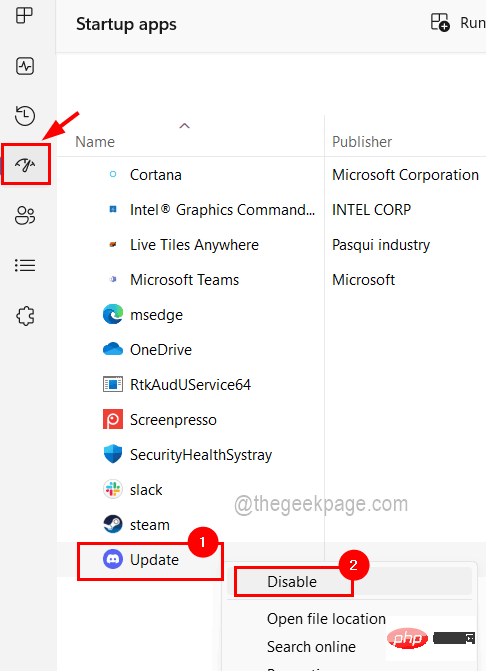
5단계: 비활성화를 클릭하면 시작 앱 목록에서 Discord 앱이 비활성화됩니다.
6단계: 이제 프로세스 탭으로 이동하여 백그라운드 프로세스 섹션에서 Discord 앱 프로세스를 확인하세요. Discord가 시스템 백그라운드에서 실행 중일 수 있습니다.
7단계: 이제 Discordprocess를 마우스 오른쪽 버튼으로 클릭하고 아래와 같이 컨텍스트 메뉴에서 작업 끝내기를 클릭해야 합니다.
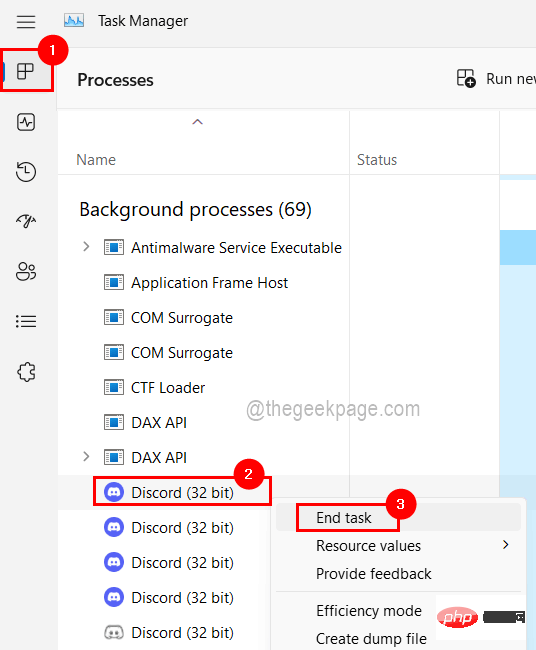
Windows 및 R 키를 동시에 눌러 명령 상자를 열고 실행합니다. 2단계: 그런 다음
Run상자에 appwiz.cpl을 입력하고 Enter 키를 누릅니다.
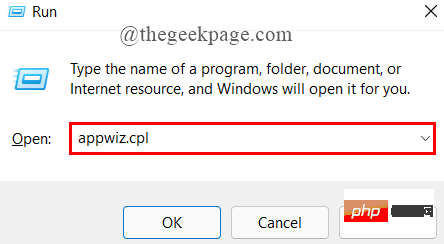 3단계: 이제 프로그램 및 기능 창이 화면에 나타나고 프로그램 목록에서 Discord 앱을 찾아야 합니다.
3단계: 이제 프로그램 및 기능 창이 화면에 나타나고 프로그램 목록에서 Discord 앱을 찾아야 합니다.
4단계: 한 번의 클릭으로 목록에서
Discord 앱을 선택하면 아래와 같이Uninstall 버튼이 상단에 나타납니다. 5단계: Discord 앱을 선택한 후
제거 버튼을 클릭하세요.
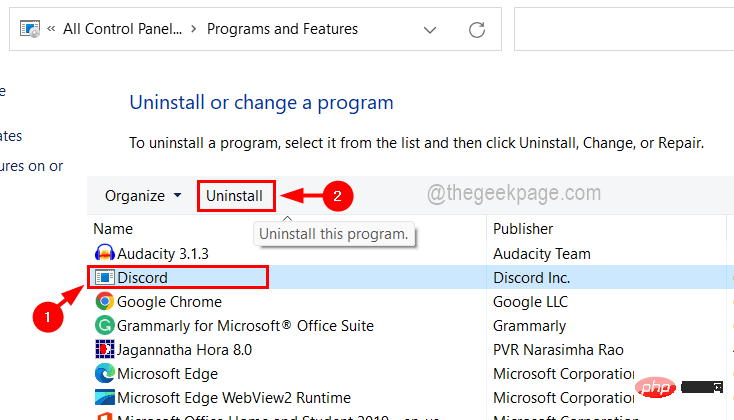 6단계: Discord 앱 제거가 시작되고 성공적으로 완료되면 목록에서 사라집니다.
6단계: Discord 앱 제거가 시작되고 성공적으로 완료되면 목록에서 사라집니다.
7단계: 이제 창을 닫을 수 있습니다.
시스템에서 Discord 폴더 삭제
아래 단계를 사용하여 어떻게 수행할 수 있는지 살펴보겠습니다.
1단계: 키보드에서
Windows및 E 키를 동시에 눌러 파일 탐색기를 엽니다. 2단계: 상단 표시줄에서
보기>표시 >숨겨진 항목을 선택하여 숨겨진 파일과 폴더가 모두 표시되는지 확인하세요.
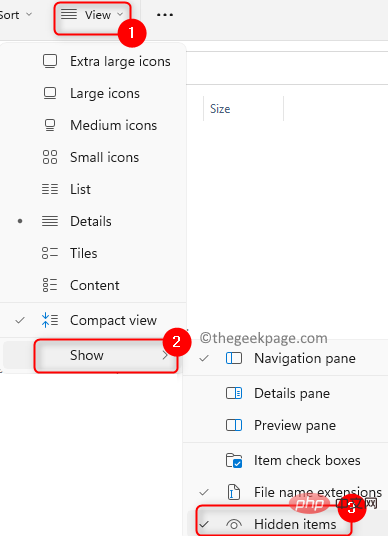 3단계: 그런 다음 파일 탐색기를 닫을 수 있습니다.
3단계: 그런 다음 파일 탐색기를 닫을 수 있습니다.
4단계: 이제
Windows및 R 키를 동시에 눌러 “Run” 명령 상자를 열어야 합니다. 5단계: 실행 상자에 %localappdata%를 입력하고
Enter 키를 누릅니다.
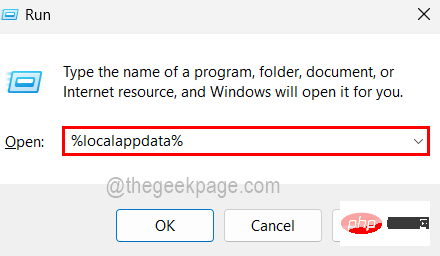
6단계: 방금 연 로컬 폴더에서 DiscordFiles폴더를 마우스 오른쪽 버튼으로 클릭하고 아래와 같이 컨텍스트 메뉴에서 삭제를 클릭하세요.
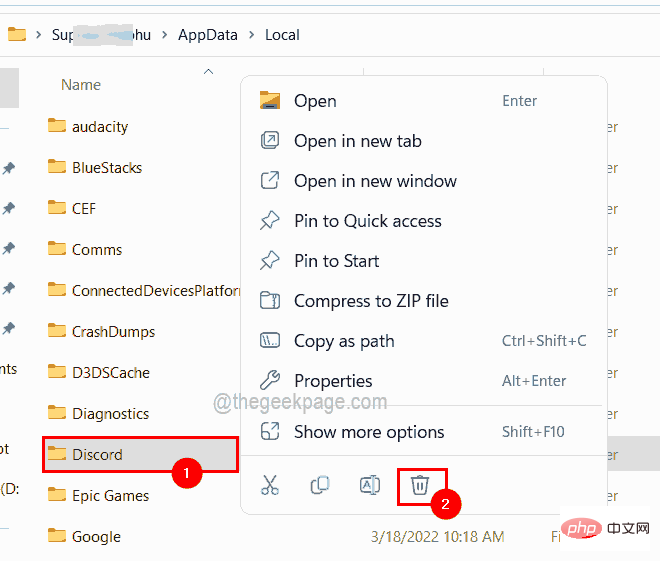
다시 Windows + R키를 눌러 실행 상자를 엽니다.
9단계: 이제%appdata%를 입력하고 Enter 키를 눌러 시스템의 Roaming 폴더를 엽니다.
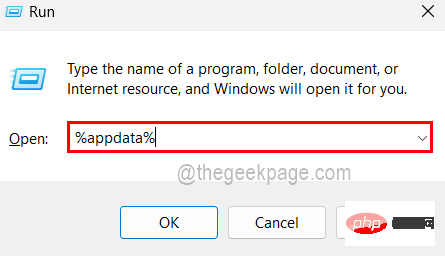
Discord Files폴더를 마우스 오른쪽 버튼으로 클릭하고 컨텍스트 메뉴에서 삭제를 클릭하여 Discord 폴더를 삭제하세요.
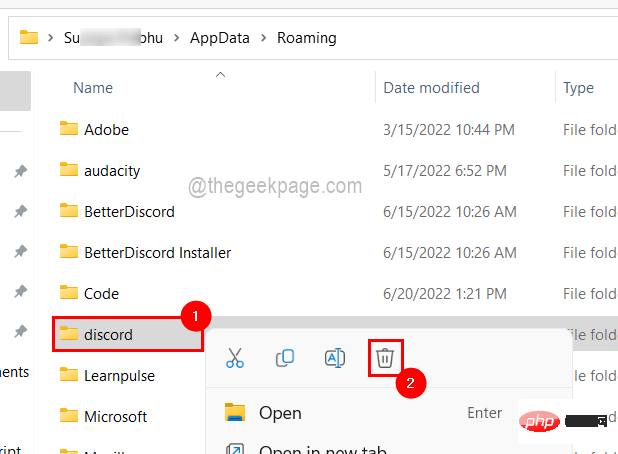 11단계: discord 폴더를 삭제한 후 Roaming 폴더를 닫으세요.
11단계: discord 폴더를 삭제한 후 Roaming 폴더를 닫으세요.
12단계: Discord가 완전히 제거되었는지 확인한 후 시스템을 한 번 재부팅하세요.
위 내용은 Windows 11/10에서 Discord를 완전히 제거하고 지우는 방법은 무엇입니까?의 상세 내용입니다. 자세한 내용은 PHP 중국어 웹사이트의 기타 관련 기사를 참조하세요!